No.1
- 回答日時:
メーカー製パソコンを持っていないのでリカバリーエリアがどう表示されるのかなどは不明ですが
購入時の状態に戻すための領域(ドライブ名無し)や 復元ポイントなどであれば触らない方が良いと思います
画像はWindows7の例になりますが 断片化を解消するには右下の「ディスクの最適化」をクリックします(C:はSSDなので実行していません)
「ディスクの分析」をクリックすると必要か不要かのメッセージが出ます
システムドライブのデフラグ中はパソコン操作を控えてください
本棚に100冊並んだ本の6冊だけが順番に並んでいない状態
パソコン作業が遅く感じられなければ無理に修復する必要は無いと個人的に思っています
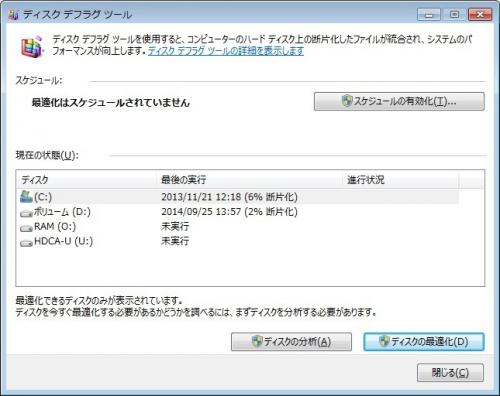
早速の回答ありがとうございます。
最近、マウスの動きがおかしくなってきたので、マイリカバリーを使ってback up をしました。それで(C),(D)は、ディスク デフラグ ツールを実行すると、0%断片化 と表示され元に戻りましたが、¥¥?¥Volume{f6a46346-8... は、ディスク デフラグ ツールを実行すると、6%断片化 と表示されたまま回復出来ていません。
それで、¥¥?¥Volume{f6a46346-8... の断片化を改善すれば、良いかと思いました。
マウスの動きがおかしい状況は
1、受信トレイでメールをクリックすると、マッセージも一緒に開くことがしばしばある。
2、Windows7 で クリックすると、ダブルクリックを起こして、別のファイルが開くときがある。
3、Excel で、コピペで文字を選択すると、拾えないことが多い。何回か繰り返すと拾える。
4、コントロール パネルでマウスの設定を変えてみても、改善されない。
などです。改善方法があれば教えてください。
No.3
- 回答日時:
マウス動作の延滞はシステム負担による場合が多いですが クリック動作だけでなくカーソル移動にも延滞が起きます
システム負荷によるものであればカーソル移動も反応しなかったり細切れになります
別のマウスでも動作に変化が無いか確認しても良いと思います
クリックスイッチの不具合かも知れません
タスクマネージャーのパフォーマンス・サービス(CPU・メモリをクリックすると使用頻度の高い順に整列されます)を見える場所に開いた状態で作業してみて 負担になるような動きが無ければ マウスが原因のように感じます
No.4ベストアンサー
- 回答日時:
修復の仕方は分かりませんが、下記に「¥¥?¥Volume{f6a46346-8...」について載っています。
{以降が違いますが、機種の差とかでしょう。
http://answers.microsoft.com/ja-jp/windows/forum …
6%断片化とマウスの動作不良は関係ありません。
仮に6%断片化を解決できても何かが体感できるほど変わることはないと思います。
マウスは、チャタリングが起きていると思います。
・マウスチャタリングキャンセラ(フリーソフト)を使う
http://freesoft.tvbok.com/freesoft/news_and_othe …
このページの下のほうにあるマイクロソフトのリンク先を先に確認したほうがいいと思います。
マウスチャタリングキャンセラは、チャタリングを解決しないで強引に無視する方法なので。
・マウスを交換する
root8110さん 回答ありがとうございます。
古いパソコンのマウスに交換してみたら、かなり改善されました。
それで、今起きている状況から、今回の原因は マウスのチャタリングに寄るものと思われます。
マイクロソフトのリンク先に記載されているように、マウスを交換する方向で、解決しようと考えています。
皆様、ありがとうございました。
No.5
- 回答日時:
単なるデフラグでは解消しません。
無線マウスの動作がおかしい場合の点検項目
1.マウスのバッテリー交換 で直る確率が高いです。
2.マウスの底面のクリーニング。移動を感知するセンサー部の汚れ除去。
3.ポインティングスイッチの劣化。 この場合、マウス交換でしょう。
これらの対策で直らない場合は、パソコンのリソース不足が考えられます。
(パソコンが処理しきれない程のアプリが常駐しているときなどです。)
こうした場合は、通常ディスクの空きエリアを増設させることで解消することがあります。
方法:
ファイルやフォルダを表示させるエクスプローラでアクセス速度が速く比較的容量の大きいディスクが接続されていれば、そこのディスクのプロパティを表示させて、「ReadyBoost」の項目でシステム専用のワークエリアを確保することでも一時的に解消。
大容量USBメモリーやSSDなどの高速アクセスが可能な所に確保するのがお勧めです。
お探しのQ&Aが見つからない時は、教えて!gooで質問しましょう!
似たような質問が見つかりました
- Windows Vista・XP windows xp proが起動しなくなりました 10 2022/05/20 00:49
- ノートパソコン PCのHDDをSSDに入れ換えるのにAcronis でのクローン作業で困っています。「ツール」→「デ 1 2022/12/16 20:59
- Windows 10 windowsシステム修復ディスクは最初に1度作っておけばよいのでしょうか? 5 2023/04/08 19:22
- ノートパソコン 「データエラー(CRCエラー)」対応に付いて 15 2022/12/08 09:01
- その他(ブラウザ) IE・edgeで日増しに観られるサイトが減ってくる。 1 2022/10/04 22:40
- ドライブ・ストレージ ディスクの管理では、 左側…ディスク1 不明 右側…空白(未割り当てなどの表示すらない) 4 2023/06/11 19:41
- Windows 10 FMVマイページ、FMVサーチが勝手に表示される 1 2022/10/31 21:59
- Outlook(アウトルック) Outlookに接続できません 1 2022/08/19 14:42
- Windows 10 やってもうた。windows10起動せず。知恵を貸してください。 2 2023/02/08 11:36
- ノートパソコン パソコンが起動しません。 安価で購入ASUS E202S 突然電源が落ち、電源をつけるとブルー画面 7 2023/03/26 00:01
おすすめ情報
デイリーランキングこのカテゴリの人気デイリーQ&Aランキング
-
ロジクールのマウスのサイドボ...
-
マウスを左クリックすると、右...
-
⚪︎マウスがクリック出来なくな...
-
カチカチとクリック音がするマ...
-
中クリック 2回
-
マウスを左クリックしたとき、...
-
マウスの左クリックがホールド...
-
LISTBOXで「他アプリ」を操作する
-
apex中に戦闘画面でマウスが動...
-
マウスのクリックの左右が逆に...
-
グーグル クロームの全画面表...
-
パソコンの画面が固まった感じ...
-
ロジクールマウス G700の...
-
マウスの使いすぎで人差し指が...
-
マウスの寿命?クリック時の動...
-
マウスをクリックすると出てく...
-
日々肉体的、精神的な心労を
-
ホイールが押しやすいマウス
-
マウスで左クリックすると範囲...
-
クリックがボタンを離すときに...
マンスリーランキングこのカテゴリの人気マンスリーQ&Aランキング
-
マウスを左クリックすると、右...
-
ロジクールのマウスのサイドボ...
-
マウスの操作がおかしい
-
マウスの左クリックがホールド...
-
マウスの左クリックを長押しし...
-
カチカチとクリック音がするマ...
-
⚪︎マウスがクリック出来なくな...
-
ロジクールのマウスM570の...
-
Dellマウスの組み立て方
-
マウスで左クリックすると範囲...
-
マウスをクリックすると、たま...
-
最近になってマウスホイールを...
-
マウスを左クリックしたとき、...
-
マウスの左クリックで右クリッ...
-
タッチパッドの左クリックが故...
-
マウスの反応がよすぎる・・・
-
C# DataGridView の列ヘッダー...
-
クリックがボタンを離すときに...
-
PCマインクラフト 左クリック
-
レーザーマウスのポインタだけ...
おすすめ情報
